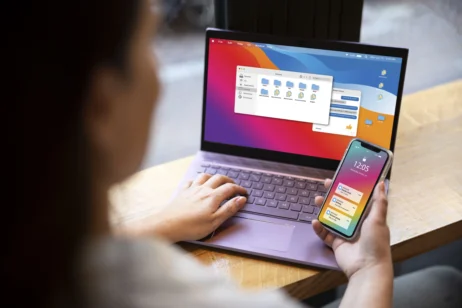Descubra como aplicar efeitos visuais poderosos no Figma para criar interfaces deslumbrantes e impactar stakeholders e clientes.
Aplicando efeitos em figuras no Figma
O Figma é uma ferramenta de design muito popular e poderosa para criar interfaces de usuário, aplicativos, websites e muito mais. Nesta aula, vamos aprender como aplicar alguns efeitos nas figuras do Figma para deixá-las mais atraentes visualmente. Inicialmente, é aberto um novo documento no Figma configurado para dispositivos móveis (smartphones). Em seguida, é criado um retângulo roxo para servir de base na explicação dos efeitos. As dimensões e posicionamento desse retângulo são configurados conforme desejado.
- O Figma é uma ferramenta popular e poderosa para design de interfaces e aplicativos.
- Aprenda a aplicar efeitos visuais em figuras no Figma para torná-las mais atraentes.
- Entenda como configurar um documento para dispositivos móveis e criar formas básicas no Figma.
Efeito Stroke
O primeiro efeito explicado é o Stroke, que corresponde ao contorno do elemento. Ao selecionar o retângulo roxo e clicar em “Stroke”, é possível configurar a cor, opacidade e espessura do contorno. A espessura pode ser aumentada ou diminuída arrastando o controle deslizante ou digitando diretamente o valor desejado. Quanto maior a espessura, mais grosso será o traço do contorno.
- O efeito Stroke no Figma corresponde ao contorno do elemento.
- Ajuste a cor, opacidade e espessura do contorno ao selecionar a figura desejada.
- Entenda como a espessura do traço afeta a aparência visual da figura.
Efeito Drop Shadow
Além do Stroke, também é possível adicionar uma sombra ao elemento. Isso é feito clicando em “Drop Shadow” na lista de efeitos. Ao clicar no ícone de sol, são exibidas as configurações para a sombra, incluindo deslocamento, desfoque, opacidade e cor. A adição de sombras pode dar mais profundidade e realismo às figuras, tornando-as mais atraentes visualmente.
- Aprenda a adicionar sombras às figuras no Figma com o efeito Drop Shadow.
- Entenda como configurar deslocamento, desfoque, opacidade e cor da sombra.
- Descubra como as sombras podem dar mais profundidade e realismo às figuras.
Controle preciso de sombras
Ao utilizar a ferramenta de design Figma, é possível controlar precisamente o posicionamento, desfoque, densidade e cor da sombra aplicada em elementos. Ajustando valores como distância horizontal e vertical da sombra, desfoque, densidade e opacidade, é possível personalizar a aparência das sombras conforme as necessidades do projeto.
- Distância horizontal da sombra (eixo X)
- Distância vertical da sombra (eixo Y)
- Desfoque (Blur)
- Densidade (Spread)
- Opacidade
Remoção de efeitos
No Figma, é possível remover facilmente os efeitos aplicados a elementos. Basta clicar no ícone de olho ao lado do efeito desejado para ocultá-lo. Essa funcionalidade proporciona flexibilidade e agilidade durante o processo de design, permitindo ajustes e experimentações sem a necessidade de recriar elementos do zero.
- Remoção de efeitos com um clique
- Flexibilidade para ajustes e experimentações
- Agilidade no processo de design
Exportação de elementos
O Figma oferece a funcionalidade de exportar elementos individuais, permitindo que os designers selecionem um elemento específico e o exportem em diferentes formatos, como PNG, JPG, SVG ou PDF. Além disso, é possível definir o fator de ampliação desejado antes de realizar a exportação, atendendo às necessidades de desenvolvedores que podem utilizar esses elementos em aplicativos e websites.
- Exportação de elementos em vários formatos
- Personalização do fator de ampliação
- Utilização por desenvolvedores em aplicativos e websites
Agrupamento de elementos
No Figma, é viável agrupar múltiplos elementos, facilitando a organização e manipulação de componentes do design. Ao selecionar os elementos desejados e agrupá-los, é possível reposicioná-los e ajustar a distância entre eles de forma eficiente. Essa funcionalidade contribui para a otimização do fluxo de trabalho, especialmente em projetos que envolvem a manipulação de diversos elementos.
- Facilidade na organização e manipulação de componentes
- Reposicionamento eficiente dos elementos
- Otimização do fluxo de trabalho
Criação de componentes
Uma funcionalidade poderosa oferecida pelo Figma é a criação de componentes personalizados. Essa ferramenta permite que os designers criem elementos reutilizáveis, economizando tempo e mantendo a consistência do design em todo o projeto. Ao criar componentes, é possível aplicar alterações de forma global, garantindo a coesão visual e a eficiência na manutenção do design.
- Criação de elementos reutilizáveis
- Economia de tempo no processo de design
- Consistência visual em todo o projeto
A importância da reutilização de componentes no Figma
Ao utilizar o Figma para design de interfaces, a reutilização de componentes é uma prática fundamental. Transformar elementos em componentes facilita a manutenção e a consistência do design em todo o projeto.
- Os componentes permitem a reutilização de elementos em várias telas e páginas
- Ao criar componentes, eles são salvos no painel Assets para serem arrastados facilmente para diferentes partes do projeto
- Alterações feitas nos componentes originais são propagadas automaticamente para todas as suas instâncias, poupando tempo e esforço
Recursos avançados do Figma para design de interfaces
O Figma oferece recursos avançados que enriquecem o design de interfaces, tornando-as visualmente mais atraentes e ricas em detalhes.
- Efeitos como Stroke e Shadow permitem adicionar contornos e sombras refinadas nos elementos
- A exportação individual e a criação de componentes facilitam o trabalho em fluxos de design mais complexos
- Dominar esses recursos eleva a qualidade do design, impressionando stakeholders e clientes com interfaces visualmente deslumbrantes
Conclusão
Dominar os recursos avançados do Figma permite levar seus designs a um nível superior, impressionando stakeholders e clientes com interfaces visualmente deslumbrantes.